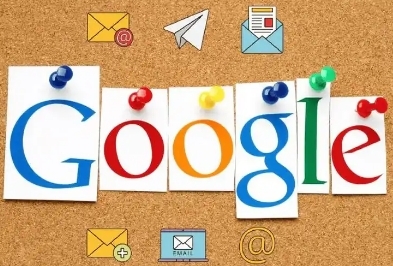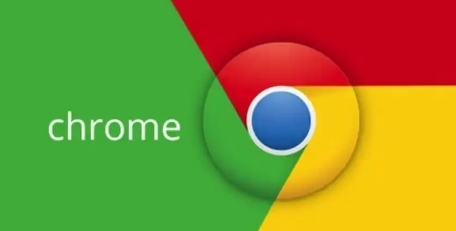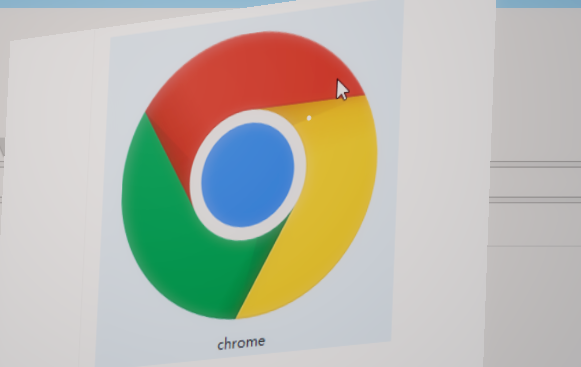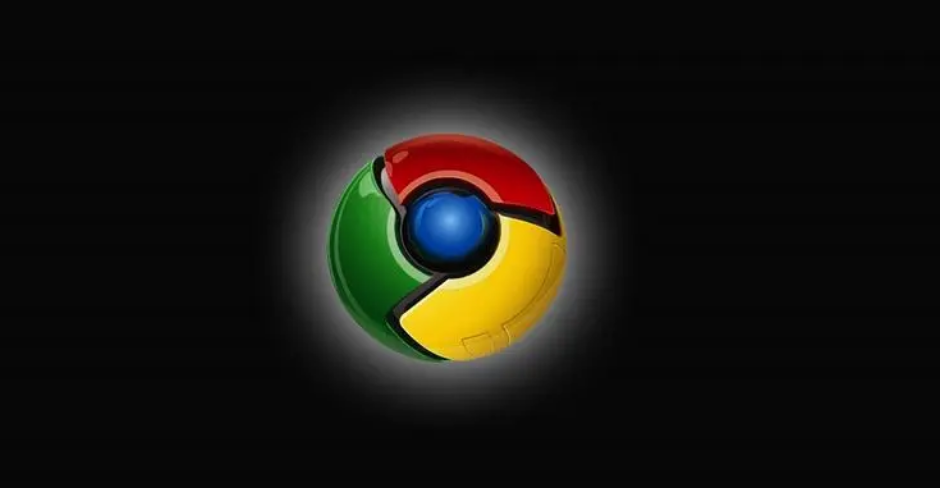详情介绍

1. 访问Chrome网上应用店获取插件
- 打开Chrome浏览器,点击右上角三个垂直点的菜单图标,选择“更多工具”中的“扩展程序”,或者直接在地址栏输入chrome://extensions/并回车进入扩展管理页面。在搜索框中输入关键词如“Adblock Plus”“uBlock Origin”等,从搜索结果中选择合适的广告拦截插件。例如,Adblock Plus和uBlock Origin都是广受欢迎的选择。找到目标插件后,点击其详情页面中的“添加到Chrome”按钮,按照提示完成安装过程。
2. 通过拖放方式安装本地文件(可选)
- 如果已从官方网站下载了插件的.crx或.zip格式安装包,可返回扩展管理页面,开启右上角的“开发者模式”开关。然后将下载的文件直接拖拽到页面中央空白区域,Chrome会弹出确认框询问是否添加扩展程序,仔细阅读权限请求后点击“添加”即可完成安装。此时浏览器工具栏会出现对应图标,表示插件已生效。
3. 配置基础过滤规则与白名单
- 安装完成后点击工具栏上的插件图标,进入设置界面。这里可以调整默认的拦截强度,比如允许非侵入式广告显示以避免影响网站正常运营。对于需要支持特定网站的场合,可在白名单中添加域名,确保该站点的广告不被屏蔽。部分插件还支持导入第三方过滤列表,用户可根据需求自由选择增强过滤效果。
4. 启用或禁用插件功能
- 日常使用时,若遇到某些页面因过度拦截导致布局错乱等问题,可临时点击插件图标选择“禁用”暂时关闭拦截功能。后续重新启用时无需再次设置参数。另外,在扩展管理页面也能随时对已安装的插件进行删除、更新等操作,保持插件版本最新以应对新型广告形式。
5. 处理特殊场景下的兼容性问题
- 部分企业级或教育版Chrome可能限制第三方扩展安装,这时需先在“设置”→“隐私和安全”→“安全”中调整策略,暂时关闭安全模式后再尝试安装。若提示风险警告,请确保下载源可靠(如插件官网),避免恶意软件混入。遇到复杂情况时,可查阅插件官方文档或社区论坛寻求解决方案。
6. 定期维护与优化性能
- 建议定期检查插件更新,及时升级以获得最新的广告特征库和算法改进。同时清理长时间未使用的过滤规则,减少资源占用。某些插件提供统计功能,帮助用户了解拦截的广告数量及类型,辅助优化配置策略。
按照上述步骤操作,用户能够有效利用Chrome浏览器的广告拦截插件提升浏览体验。遇到复杂情况时,可组合多种方法交叉测试以达到最佳效果。